TEMS Investigation 8.0.3使用说明
TEMS操作使用教程
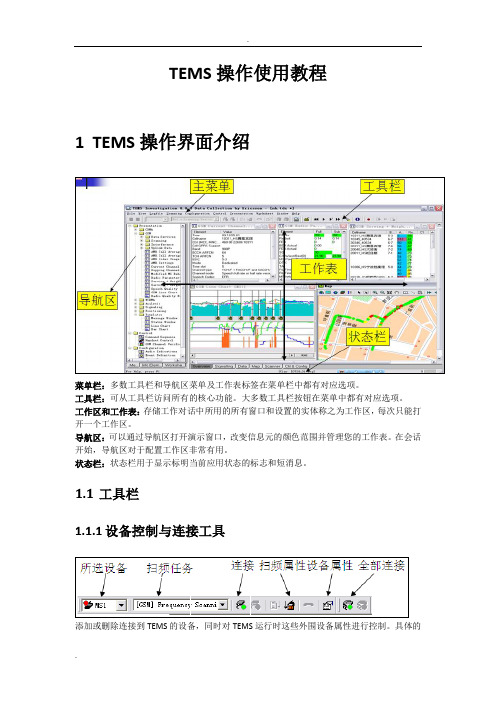
TEMS操作使用教程1TEMS操作界面介绍菜单栏:多数工具栏和导航区菜单及工作表标签在菜单栏中都有对应选项。
工具栏:可从工具栏访问所有的核心功能。
大多数工具栏按钮在菜单中都有对应选项。
工作区和工作表:存储工作对话中所用的所有窗口和设置的实体称之为工作区,每次只能打开一个工作区。
导航区:可以通过导航区打开演示窗口,改变信息元的颜色范围并管理您的工作表。
在会话开始,导航区对于配置工作区非常有用。
状态栏:状态栏用于显示标明当前应用状态的标志和短消息。
1.1工具栏1.1.1设备控制与连接工具添加或删除连接到TEMS的设备,同时对TEMS运行时这些外围设备属性进行控制。
具体的设置如图中所示。
1.1.2记录工具对现场记录的log文件进行记录、插入标签、记录到新日记文件中。
1.1.3回放工具LOG文件的查看及查找定位。
1.2导航区1.2.1导航区-Menu点击主菜单栏中的view下拉菜单中的navigator就会出现右图menu的选项。
menu中列出了应用中可用的多数窗口类型。
这些窗口大致分为三类:显示类、控制类和配置类。
要打开某一窗口,请双击对应的图标。
1.2.2导航区-IE在Navigator下点击Info Element选项(右图红圈),将出现右图菜单。
Info Element选项卡中列出了TEMS 中涉及的所有信息元。
除“文本”类以外,所有信息元都有缺省的颜色、标记大小、标志等属性,并因元值而异。
这些属性可以在Info Element选项卡中进行编辑。
当在显示窗口中添加信息元时,这些设置会自动生效。
1.2.3导航区-worksheet在Navigator下点击worksheet选项,出现右图。
◆选项卡中列出了工作区内当前活动的工作表。
◆每个工作表都用一个文件夹来表示,里面包含该工作表的所有窗口。
◆双击其中的某个图标,相应的窗口(及其所在的工作表)便会被激活。
1.3工作区窗口●摆设原则是2个MS的主要信息都要显示出来。
TEMS使用简介

TEMS事件统计
• TEMS8.0可以对测试数据(包括语音、GPRS、EDGE)进行事件统计, 点击菜单栏中的“Logfile”选项,然后选择“Report Generator”选项, 在出现的对话框中选择需要统计的测试文件,以及需要统计的测试指标, 具体步骤如下图所示:
TEMS事件统计
• 点击完成后,软件会自动生成事件统计表,有时由于测试文件损坏不能 统计相关的指标,因此,当测试发现GPS无法正常打点时,及时停止测 试,需要重新连接设备在进行测试,事件统计如下图所示:
结果验证 调整后,该区域质差现象改善,通信正常。
参数设置问题
现象描述:
MS2由G-顺义水屯村-3(BCCH=110,BSIC=02,LAC=1062,CI=57353)回切到G-奉 伯-2(LAC=1062,CI=43142,BCCH=105,BSIC=07)后,信号出现严重质差,信 号强度在-80dBm左右。分析测试数据,切换前服务小区G-顺义水屯村-3 (BCCH=110,BSIC=02,LAC=1062,CI=57353)信号覆盖较好,且从邻区表可以看 到G-顺义水屯村-3在问题路段均覆盖较为理想,问题主要是由于信号回切到G-奉 伯-2(LAC=1062,CI=43142)。 测试截图如下:
右,但未能及时切换。 该问题主要是由于1800小区D-闫渠村-1 (BCCH=664,BSIC=01,LAC=1062,CI=26556)越区覆盖,导致占用到该小 区。
解决建议:
该小区天线挂高50米,下倾角3度,建议调整其下倾角3->6度,同时提高 其层间切换门限值,以控制其覆盖范围.
越区覆盖问题
• 首先在主菜单中选择“control”,然 后点击“GSM Channle Verification”,在窗口中选择 “Add”选项,然后输入相应的频点 即可
(完整版)TEMS软件使用说明
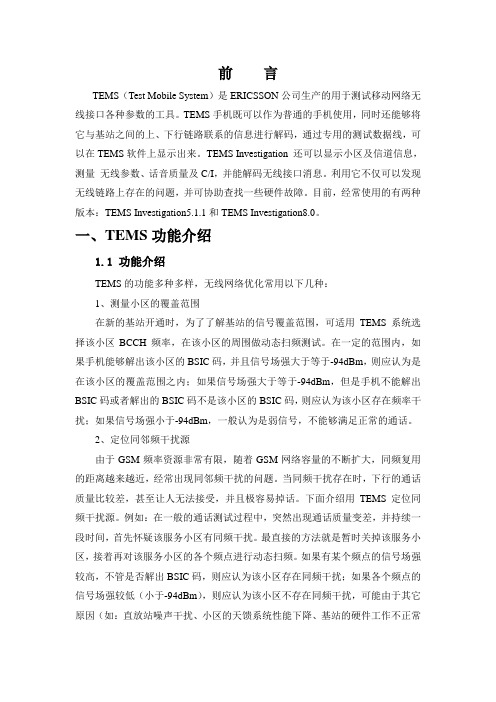
前言TEMS(Test Mobile System)是ERICSSON公司生产的用于测试移动网络无线接口各种参数的工具。
TEMS手机既可以作为普通的手机使用,同时还能够将它与基站之间的上、下行链路联系的信息进行解码,通过专用的测试数据线,可以在TEMS软件上显示出来。
TEMS Investigation 还可以显示小区及信道信息,测量无线参数、话音质量及C/I,并能解码无线接口消息。
利用它不仅可以发现无线链路上存在的问题,并可协助查找一些硬件故障。
目前,经常使用的有两种版本:TEMS Investigation5.1.1和TEMS Investigation8.0。
一、TEMS功能介绍1.1 功能介绍TEMS的功能多种多样,无线网络优化常用以下几种:1、测量小区的覆盖范围在新的基站开通时,为了了解基站的信号覆盖范围,可适用TEMS系统选择该小区BCCH频率,在该小区的周围做动态扫频测试。
在一定的范围内,如果手机能够解出该小区的BSIC码,并且信号场强大于等于-94dBm,则应认为是在该小区的覆盖范围之内;如果信号场强大于等于-94dBm,但是手机不能解出BSIC码或者解出的BSIC码不是该小区的BSIC码,则应认为该小区存在频率干扰;如果信号场强小于-94dBm,一般认为是弱信号,不能够满足正常的通话。
2、定位同邻频干扰源由于GSM频率资源非常有限,随着GSM网络容量的不断扩大,同频复用的距离越来越近,经常出现同邻频干扰的问题。
当同频干扰存在时,下行的通话质量比较差,甚至让人无法接受,并且极容易掉话。
下面介绍用TEMS定位同频干扰源。
例如:在一般的通话测试过程中,突然出现通话质量变差,并持续一段时间,首先怀疑该服务小区有同频干扰。
最直接的方法就是暂时关掉该服务小区,接着再对该服务小区的各个频点进行动态扫频。
如果有某个频点的信号场强较高,不管是否解出BSIC码,则应认为该小区存在同频干扰;如果各个频点的信号场强较低(小于-94dBm),则应认为该小区不存在同频干扰,可能由于其它原因(如:直放站噪声干扰、小区的天馈系统性能下降、基站的硬件工作不正常等)导致通话质量变差。
TEMS软件使用说明
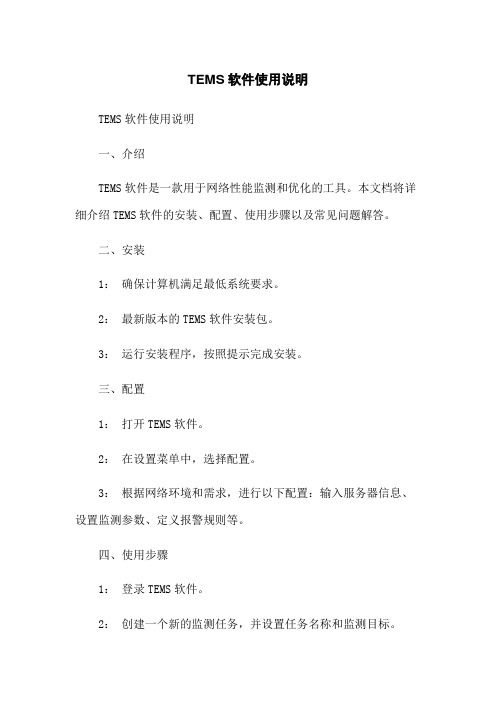
TEMS软件使用说明TEMS软件使用说明一、介绍TEMS软件是一款用于网络性能监测和优化的工具。
本文档将详细介绍TEMS软件的安装、配置、使用步骤以及常见问题解答。
二、安装1:确保计算机满足最低系统要求。
2:最新版本的TEMS软件安装包。
3:运行安装程序,按照提示完成安装。
三、配置1:打开TEMS软件。
2:在设置菜单中,选择配置。
3:根据网络环境和需求,进行以下配置:输入服务器信息、设置监测参数、定义报警规则等。
四、使用步骤1:登录TEMS软件。
2:创建一个新的监测任务,并设置任务名称和监测目标。
3:配置监测参数,包括监测频率、监测时段等。
4:启动监测任务。
5:查看监测结果和报告,根据需要进行性能优化或故障处理。
五、常见问题解答1:为何无法登录TEMS软件?- 检查网络连接是否正常。
- 检查登录信息是否正确。
- 检查TEMS软件的服务器状态。
2:如何导出监测报告?- 在报告菜单中选择导出报告。
- 选择报告格式和保存路径,导出。
3:如何将监测结果与其他团队分享?- 可以将监测报告导出为PDF或Excel格式,然后发送给相关团队成员。
4:如何设置自动报警功能?- 在配置菜单中,选择报警设置。
- 输入报警规则,包括性能阈值、报警方式等。
六、附件本文档附带以下附件:1: TEMS软件安装包2: TEMS软件用户手册七、法律名词及注释1:监测:指对网络性能和可用性进行实时或定期检测和分析的过程。
2:报警:指当网络性能或可用性达到或超过预设阈值时,系统自动发送警报通知用户或相关人员。
M使用说明及流程

M使用说明及流程Standardization of sany group #QS8QHH-HHGX8Q8-GNHHJ8-HHMHGN#TEMS使用说明及流程TEMS为Ericsson公司出品的DT测试软件。
用于采集实际地点的无线数据,为无线优化工程师提供该地点最准确的无线环境信息,帮助工程师做好网络优化及规划工作。
为了确保各位可以很快的熟悉TEMS软件以及相应软件的使用,确保工作的顺利进行,特此写下TEMS的工作流程,供大家参考:1、安装。
与其他软件无异。
2、运行Investigation GSM(双击TEMS软件安装后生成的可执行文件)3、打开一个workspace(工作空间),方法:fileopen workspace.你可以在已有的工作区中选择一个合适的工作区。
一般为选择1024*768状态下的工作区。
也可以手动设置工作区,下文详解。
4、一个工作区其实就是一个便于你工作的地方,所以你可以根据自己的意愿摆放各种工程窗口。
例如:注:图中为一个手动设置的workspace(工作空间),大家可以看到很多不同的窗口,每个窗口的位置都是可以任意移动的,所以大家可以凭自己的习惯设置各窗口的位置,图中三个红圈中的每个菜单项都对应着一个窗口,各位可以任意加载到当前窗口中。
但要注意的是,如上图的几个窗口是比较重要的,所以尽量放在第一个页面中。
5、设置工程窗口。
因为我们做的工作是收集无线网络的数据,所以最重要的两个数据就是RxLev (下行接受电平)和RxQual(下行接受质量)。
所以要特别提到对该窗口(Line Chart)的设置。
在Line Chart窗口中单击右键,选择properties,弹出窗口:在此窗口中,你可以设置Chart(图表)的数量,用右边的按钮来调整,一般为2个。
还可以对选定的Chart进行调整。
选择Edit Chart.弹出:图中是对Chart1进行的调整,左边的列表框为我们可以选择的在图表中可以用图形显示出来的各种数据的名字。
tems使用说明5.1

TEMS 8.0.3 使用这是我来到廊坊的第三周,这周主要是总结TEMS 8.0.3的基本操作,以便于给那些网优新手提供一个参考,也是提高自己对软件的理解和应用。
1.1 TEMS软件的安装;首先把TEMS 8.0.3 的文件夹拷贝到自己的笔记本电脑上,打开文件夹TEMS_Investigation_8.0.3,单击TEMS_Investigation_8.0.3安装程序进行安装,如图:点击Next,按照提示一步一步安装;1.2手机蓝牙驱动的安装;我们这里用的是Ericsson T628测试手机,用蓝牙连接笔记本和手机,所以要安装蓝牙驱动程序。
运行蓝牙驱动的安装程序,如图;确定之后;如图;点击下一步,然后按照提示安装驱动程序;如果测试手机用数据线连接至电脑的USB接口,则要安装手机驱动程序,不同型号的测试手机对应不用的驱动程序1.3 安装GPS驱动程序;GPS驱动程序安装程序有很多,可以在第一次GPS连接笔记本电脑的时候让GPS自己选择要安装的驱动程序;TEMS_Investigation_8.0.3要求的硬件和系统环境较高,要顺畅运行该软件,建议电脑最低配置如下:1 操作系统:WindowsXP2 CPU:Pentium Ⅲ1.6GHZ3 内存:256MHZ4 硬盘:40G2.1 TEMS 的基本操作;TEMS_Investigation_8.0.3 有前台和后台,功能非常强大。
主要是进行:话音业务测试,扫频测试,数据业务测试。
后台主要是用于分析,可以进行:语音业务统计和数据业务统计,我们主要是行语音业务的测试,所以主要掌握语音业务测试的操作方法;2.1.1 运行TEMS_Investigation_8.0.3 软件,连接测试手机;我们用蓝牙连接,所以首先运行蓝牙程序并到连接笔记本;如图:有图可见:连接成功,在连接时应记住连接的端口号,这里的端口号为com 4。
在Equipment Configuration窗体中添加手机;如图:单击箭头处;如图:选择端口号位COM4,Equipment Channel位T618,然后OK;手机添加成功:设置脚本:选择Dial添加到Command,开始设置;呼叫号码:100010持续时间:45s呼叫类型:语音呼叫等待:15呼叫次数:99999(自己可根据实际情况设定)呼叫间隔:5s连接手机;如图:单击箭头处连接手机;2.1.2 连接GPS如图看见GPS已经和电脑连接,然后单击连接按钮,如箭头所示:连接成功后,会有GPS connect的提示音。
TEMS安装使用说明

测试手机操作六
测试手机操作七
BA list 8
功能
GSM测试功能
GPRS功能
前台安装
后台安装
操作界面介绍一
操作界面介绍二
操作界面介绍三
操作界面介绍四
测试操作一
测试操作二
测试操作三※ 有时会出现某些设备检测不源自的情况,这时可以试试下面几种方法:
检查设备连接线是否接好,查看设备管理器中各端口是否正常 将未检测到的设备电源关闭后重新开机,或者更换端口 关闭TEMS软件后再重新运行,重新搜索硬件 关掉电脑、撤除所有已连接硬件,重新来过,此方法往往比尝 试其他方法更节省时间、更有效。
测试操作四
测试操作五
拨号也可以手动可进行,但有些重复工作用自动拨号程序更方 便、快捷、准确,还提高了效率。在窗口下方点击 “Control”sheet,进入“Command Sequence”窗口控制界面:
开始自动拨号
测试操作六
测试操作七-锁频测试
测试操作八-锁频测试
数据回放一
数据回放二
数据回放三
统计分析
TEMS安装使用说明
京信长沙办
目录
TEMS软件介绍与安装步骤 测试手机操作 TEMS Investigation操作界面介绍 测试操作步骤 数据回放 后台统计分析
TEMS简介
TEMS相关软、硬件
测试手机操作一
测试手机操作二
测试手机操作三
测试手机操作四
测试手机操作五
TEMS Investigation 测试流程

TEMS Investigation 测试流程1、使用TEMS Investigation Data Collection进行室外语音DT1.1首先连接设备,打开TEMS8.0前台测试软件需要注在意的是:电脑打开后在连接GPS,因为如果在开机前就连接好GPS,电脑会把GPS默认为鼠标,并且打开软件是应插入狗。
打开软件后,会出现如下界面:1. 2打开需要的Workspace一般情况下我们主要进行GSM及GPRS测试,这样我们点击“主菜单”栏中的“file”然后点击“open workspace”,然后我们点击“investigation GSM”即可,如下所示:1. 3导入cell文件,进行小区建库。
导入cell文件后,测试时就会显示主小区和邻小区的名称及小区位置等信息,这样分析数据更加的方便。
首先按TEMS要求的格式,创建cell文件,文件的格式如下所示:其次将cell文件导入到软件中。
双击导航图上的“General”图标,然后双击“cellfile”选项,接着将“Use Cell Definitiocn”前的对勾勾上,然后点击“Browse”选项,打开电脑中Cell文件,点击“确定”即可。
需要注意的是:Cell文件不能放在桌面及含有中文名称的文件夹中。
具体步骤如下所示:导入Cell文件后,会在导航图中显示各个小区在地图的具体位置。
如下所示:需要注意的是:导入.cell文件只能显示基站的位置,不能显示基站的名称,显示基站的名称需要用MAPINFO生成基站图层,然后在图层中导入基站图层才能显示基站名。
具体步骤如下:打开导航图窗口,点击“”图层图标,然后点击“Add”增加我们需要的基站图层。
在查找范围中选择基站的TAB文件,点击“打开”,并在“Layer control”选择“Automatic Layer”自动标注图层信息即可,具体步骤如下所示:1.4在软件中连接设备。
TEMS8.0比TEMS5.0连接设备更加方便,不再需要人工设置相应的端口,直接点击工作栏的连接设备图标,软件会自动将手机与GPS连接起来。
- 1、下载文档前请自行甄别文档内容的完整性,平台不提供额外的编辑、内容补充、找答案等附加服务。
- 2、"仅部分预览"的文档,不可在线预览部分如存在完整性等问题,可反馈申请退款(可完整预览的文档不适用该条件!)。
- 3、如文档侵犯您的权益,请联系客服反馈,我们会尽快为您处理(人工客服工作时间:9:00-18:30)。
目录一、TEMS8.0测试软件概述 (2)1.1TEMS相对于其它测试软件有几大优势: (2)1.2TEMS详细的功能 (2)二、TEMS8.0硬件设备简介 (4)2.1安装K790手机驱动说明 (5)2.2测试设备连接示意图 (6)三、TEMS8.0工作界面简介 (6)四、TEMS Investigation测试流程 (7)4.1使用TEMS Investigation Data Collection进行室外语音DT (7)4.1.1首先连接设备,打开TEMS 8.0前台测试软件。
(7)4.1.2打开需要的Workspace。
(7)4.1.3导入Cell文件,进行小区建库。
(8)4.1.4在软件中连接设备。
(9)4.1.5设置自动拨号程序。
(10)4.1.6运行自动拨号程序,开始测试并记录文件。
(11)4.1.7各个测试子窗口功能详解。
(12)4.1.8测试完成后,断开设备的顺序。
(14)4.1.8回放测试数据 (15)4.1.9设置服务小区连线 (15)4.1.10使用TEMS 8.0锁切换。
(16)4.1.11使用TEMS8.0锁BCCH、TCH及时隙。
(17)4.1.12比较重要的LAYER3消息 (18)4.2使用TEMS Investigation Data Collection进行室外GPRS/EDGE测试 (19)4.2.1首先创建一个拨号连接。
(19)4.2.2安装FTP下载软件 (22)4.2.3打开TEMS8.0软件进行测试 (23)4.3使用TEMS Investigation Data Collection进行室内测试 (24)4.4使用TEMS Investigation Data Collection对事件进行统计 (25)4.5使用TEMS Investigation Data Collection应注意事项 (26)五、使用MapInfo制作路测报告场强分布图和质量分布图。
(26)5.1将LOG文件转化为TAB文件 (26)5.2利用MapInfo制作场强分布图。
(27)六、总结 (29)一、TEMS8.0测试软件概述TEMS8.0是爱立信公司开发的一套测试软件,我们经常用TEMS Investigation 8.0.3前台进行GSM/GPRS/EDGE测试,后台主要用来统计相关数值,但是由于TEMS8.0后台不像TEMS5.0后台那么方便,一般情况下我们用MapInfo导出路测报告需要的场强分布图和质量分布图。
TEMS的功能非常多,本文主要介绍最常用GSM语音及数据业务测试。
1.1TEMS相对于其它测试软件有几大优势:1)TEMS Investigation Data Collection可以看到跳频小区中每个频点的C/I,在路测中可以快速的确定哪个频点干扰。
2)TEMS Investigation Data Collection 有非常强大的面板设置功能,可以根据自己的需求设置诸如颜色、窗口排列、参数显示、编写命令等功能。
3)TEMS Investigation Data Collection不仅可以锁非跳频小区的TCH频点,而且可以锁到时隙,这在处理投诉以及问题定位中比较有用。
4)TEMS Investigation Data Collection可以在看到呼叫的整个信令流程,这样来定位呼叫失败、掉话、切换失败更加的准确。
5)TEMS Investigation Data Collection中有测试GSM、WCDMA、CDMA的测试模板,不需要自己一一设置测试模板,对于新手测试的更加的方便。
6)TEMS Investigation Data Collection不仅可以进行GPRS测试,还可以进行EDGE测试,测试数据业务非常的方便。
7)TEMS Investigation Data Collection还可以进行室内测试,这样可以在室内DT时,手动记录下测试的路径,方便以后分析数据。
1.2详细的功能如下所示:1)GSM功能:2)GPRS功能:3)EDGE功能:二、TEMS8.0硬件设备简介TEMS Investigation 8.0.3前台测试时,主要使用Sony Ericsson K790或者SonyEricssonW600i进行GSM/GPRS/EDGE测试,但是W600i无法在手机上观察到测试小区的信息,而K790可以进行锁频、锁切换、观察服务小区与邻区的信息,功能较多,所以测试中多用K790进行测试。
2.1安装K790手机驱动说明将手机连接电脑后,电脑会自动弹出“安装新硬件向导”,然后点击“从列表或指定位置安装”,接着点击“下一步”。
如下所示:然后选择对话框中的“浏览”,选择K790手机驱动的位置点击“下一步”即可。
如下所示:2.2测试设备连接示意图TEMS8.0设备连接比TEMS5.0更加的方便,不再需要使用PCMCIA串口扩展卡连接,直接用USB数据线连接手机与电脑即可,连接示意图如下所示:三、TEMS8.0工作界面简介打开TEMS Investigation,TEMS Investigation就会出现如下界面:其中工作界面中的左半部分为导航图,可以通过菜单View-Navigator打开和关闭导航图。
通过导航图我们可以快捷的打开某个窗口,如果我们想打开某个窗口,可以直接双击导航图上的小图标。
其实导航图中的每个图标,在主菜单中找到相应的项。
工具栏中项的主要功能为数据回放、保存记录数据、全屏显示等功能。
工作表为TEMS软件的精华,我们可以按照我们的需求,设置诸如颜色、窗口排列、参数显示、编写命令等功能。
四、TEMS Investigation测试流程4.1使用TEMS Investigation Data Collection进行室外语音DT4.1.1首先连接设备,打开TEMS 8.0前台测试软件。
需要注意的的是:电脑开机后再连接GPS,因为如果在开机前就连接好GPS,电脑会把GPS默认为鼠标,并且打开软件时应插入狗。
打开软件后,会出现如下界面:4.1.2打开需要的Workspace。
一般情况下我们主要进行GSM及GPRS测试,这样我们点击“主菜单”栏中的“file”然后点击“open workspace”,然后我们点击“Investigation GSM”即可,如下所示:4.1.3导入Cell文件,进行小区建库。
导入Cell文件后,测试时就会显示主小区和邻小区的名称及小区位置等信息,这样分析数据更加的方便。
首先按照TEMS要求的格式,创建Cell文件,文件的格式如下所示:其次将Cell文件导入到软件中。
双击导航图上的“General”图标,然后双击“Cellfile”选项,接着将“Use Cell Definition”前的对勾勾上,然后点击“Browse”选项,打开电脑中Cell文件,点击“确定”即可。
需要注意的是:Cell文件不能放在桌面及含有中文名称的文件夹中。
具体步骤如下所示:导入Cell文件后,会在导航图中显示各个小区的在地图上的具体位置。
如下所示:需要注意的是:导入.cel文件只能显示基站的位置,不能显示基站的名称,显示基站的名称需要用MAPINFO生成基站图层,然后在图层中导入基站图层才能显示基站名。
具体步骤如下:打开导航图窗口,点击“”图层图标,然后点击“Add”增加我们需要的基站图层。
在查找范围中选择基站的TAB文件,点击“打开”,并在“Layer Control”选择“Automatic Layer”自动标注图层信息即可,具体步骤如下所示:4.1.4在软件中连接设备。
TEMS8.0比TEMS5.0连接设备更加的方便,不再需要人工设置相应的端口,直接点击工作栏中的连接设备图标GPS连接起来。
如下图所示:4.1.5设置自动拨号程序。
首先在“Conmand Sequence Dial”选项,在右边的窗口中输入相应的测试号码,及呼叫时间。
如下所示:其次在“Conmand Sequence ”窗口单击“Properties应的呼叫次数与呼叫间隔,这样就完成了整个自动拨号程序设置。
如下所示:4.1.6运行自动拨号程序,开始测试并记录文件。
在“Conmand Sequence示:然后点击工具栏中“record4.1.7各个测试子窗口功能详解。
1、GSM Current Channel窗口即服务小区信息窗口。
2、GSM Serving+Neighbor[MS1]窗口,即主邻小区电平及频点信息。
3、GSM Radio Parameter窗口,主要为服务小区的电平质量。
4、GSM C/I[MS1]窗口,主要显示各个TCH频点的载干比,可以快速定位那个频点存在干扰。
如下图所示:5、GSM Line Chart[MS1]窗口,主要以波形的形式描述各个时刻测试点的电平、质量、TA 等信息,如下所示:我们可以右击GSM Line Chart[MS1]窗口,然后选择“Properties”,再任意选择chart,进行Edit Chart,进入此窗口后,我们可以选择需要观察的选项,并且可以设置相应的颜色。
如下图所示:4.1.8测试完成后,断开设备的顺序。
首先应停止拨号,断开测试设备,最后再关闭软件,切忌直接断开设备、关闭软件,这样会造成测试数据不完整,影响统计数值,甚至导致整个测试数据坏掉。
4.1.8回放测试数据点击工具栏中的“Open logfile,然后点击4.1.9设置服务小区连线首先在MAP图中点击“Add/Edit Themes Cell Layer”图层,在窗口的右边再选择“Add Theme”选项,然后在出现的窗口中选择“Cell line Theme”选项,点击“OK”。
如下图所示:然后在“Add/Edit Theme”窗口中按照下图选择所需要的项即可。
4.1.10使用TEMS 8.0锁切换。
首先在主菜单中选择“Control”,然后点击“Handset Control”。
在出现的对话框中选择“Properties”如下图所示:然后在“Mobile Properties for MS1”窗口中,选择“Prevent HO”锁切换选项,然后在“Filt”选项中选择“All channels”选项即可。
如下所示:4.1.11使用TEMS8.0锁BCCH、TCH及时隙。
首先在主菜单中选择“Control”,然后点击“GSM Channel Verification”。
在窗口中选择“Add”选项,然后按照下图输入相应的频点即可。
接着在“GSM Channel Verification4.1.12比较重要的LAYER3消息在分析数据时,有时候需要查看LAYER3消息及信令消息,以下列举了主要的LAYER3消息所对应的中文含义,便于我们分析数据。
